Brother HL-L8250CDN, HL-L8350CDW, HL-L8350CDWT, HL-L9200CDW, HL-L9200CDWT AirPrint guide [cs]
...Page 1
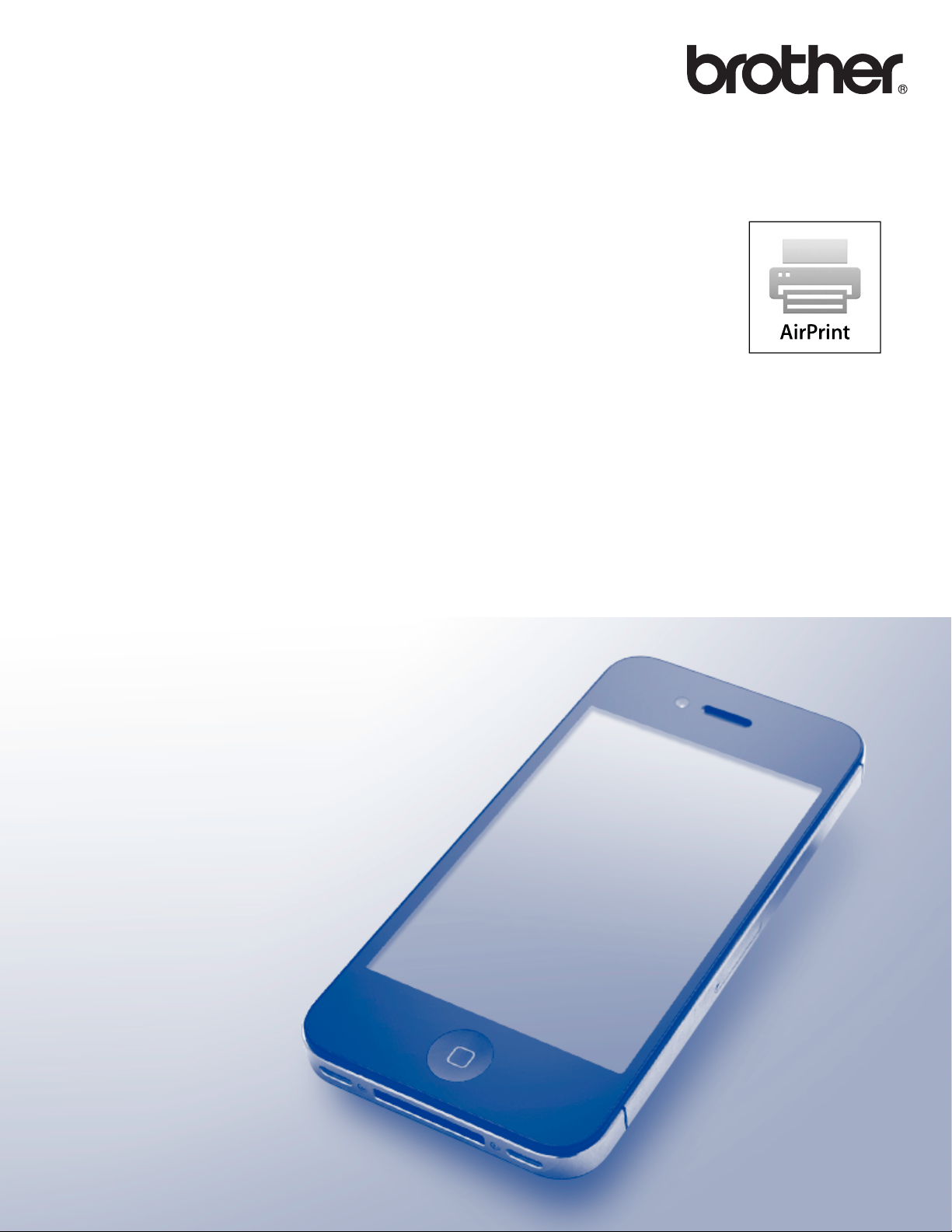
Příručka AirPrint
Tato příručka uživatele se týká následujících modelů:
HL-L8250CDN/L8350CDW/L8350CDWT/L9200CDW/L9200CDWT
DCP-L8400CDN/L8450CDW
MFC-L8600CDW/L8650CDW/L8850CDW/L9550CDW
Verze A
CZE
Page 2
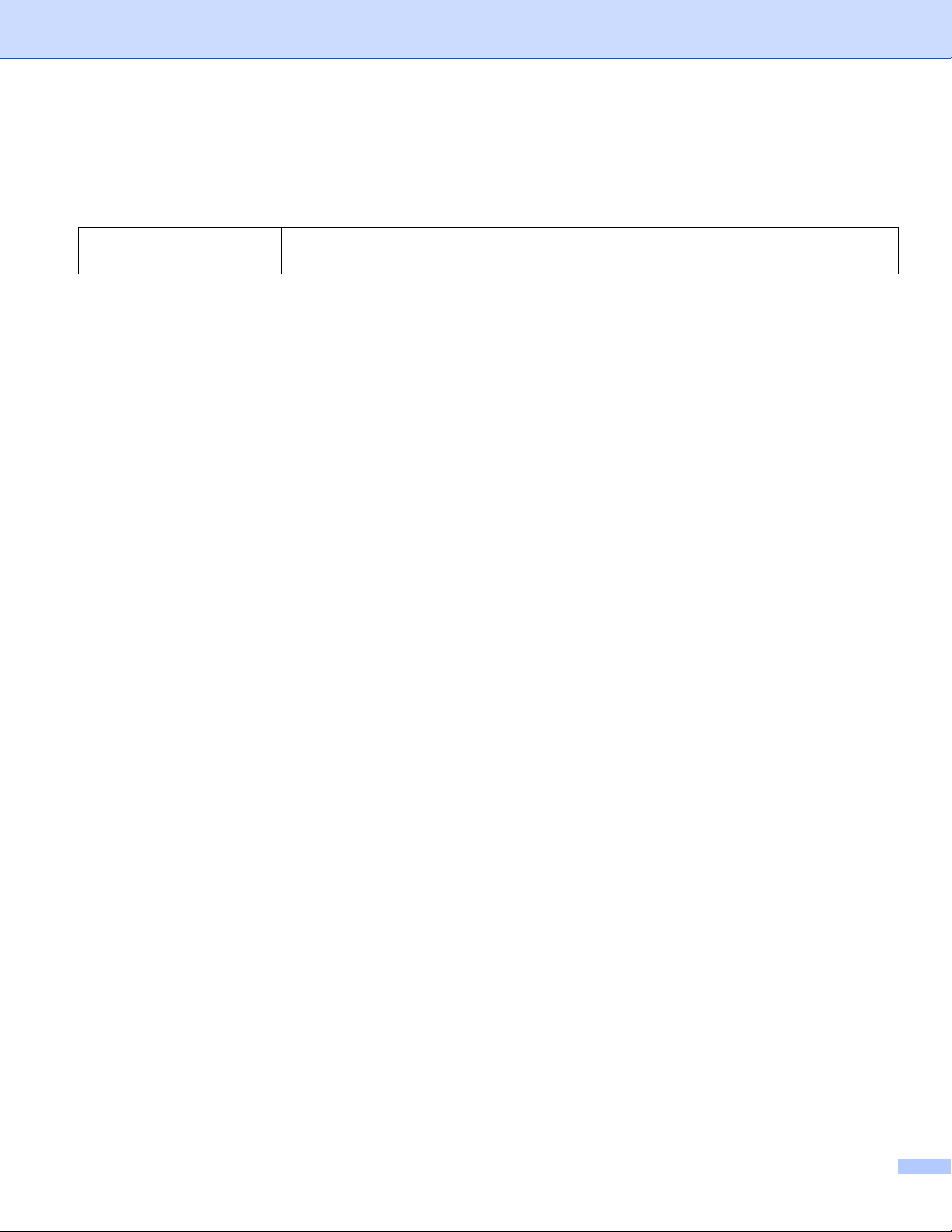
Definice poznámek
V celé příručce uživatele používáme následující ikonu:
POZNÁMKA
V poznámkách získáte informace o vhodných reakcích na vzniklé situace či o
možnostech interakcí dané operace s dalšími funkcemi.
Ochranné známky
Brother je ochranná známka společnosti Brother Industries, Ltd.
Apple, Macintosh, iPad, iPhone, iPod, iPod touch, OS X a Safari jsou ochranné známky společnosti Apple
Inc., registrované v USA a jiných zemích. AirPrint a logo AirPrint jsou ochranné známky společnosti Apple
Inc.
Wi-Fi Direct je ochranná známka společnosti Wi-Fi Alliance.
Každá společnost, jejíž program je zmíněn v této příručce, disponuje licenční smlouvou specifickou pro
příslušné programové vybavení.
Jakékoliv obchodní názvy a názvy výrobků společností objevující se ve výrobcích společnosti
Brother, souvisejících dokumentech nebo jakýchkoliv jiných materiálech, jsou všechny
registrovanými ochrannými známkami příslušných společností.
DŮLEŽITÉ UPOZORNĚNÍ
Není-li uvedeno jinak, hlášení systému OS X, uvedené v této příručce, se týkají verze OS X v10.8.x. Podle
používaného operačního systému se hlášení na obrazovce vašeho počítače mohou lišit.
© 2014 Brother Industries, Ltd. Všechna práva vyhrazena.
i
Page 3
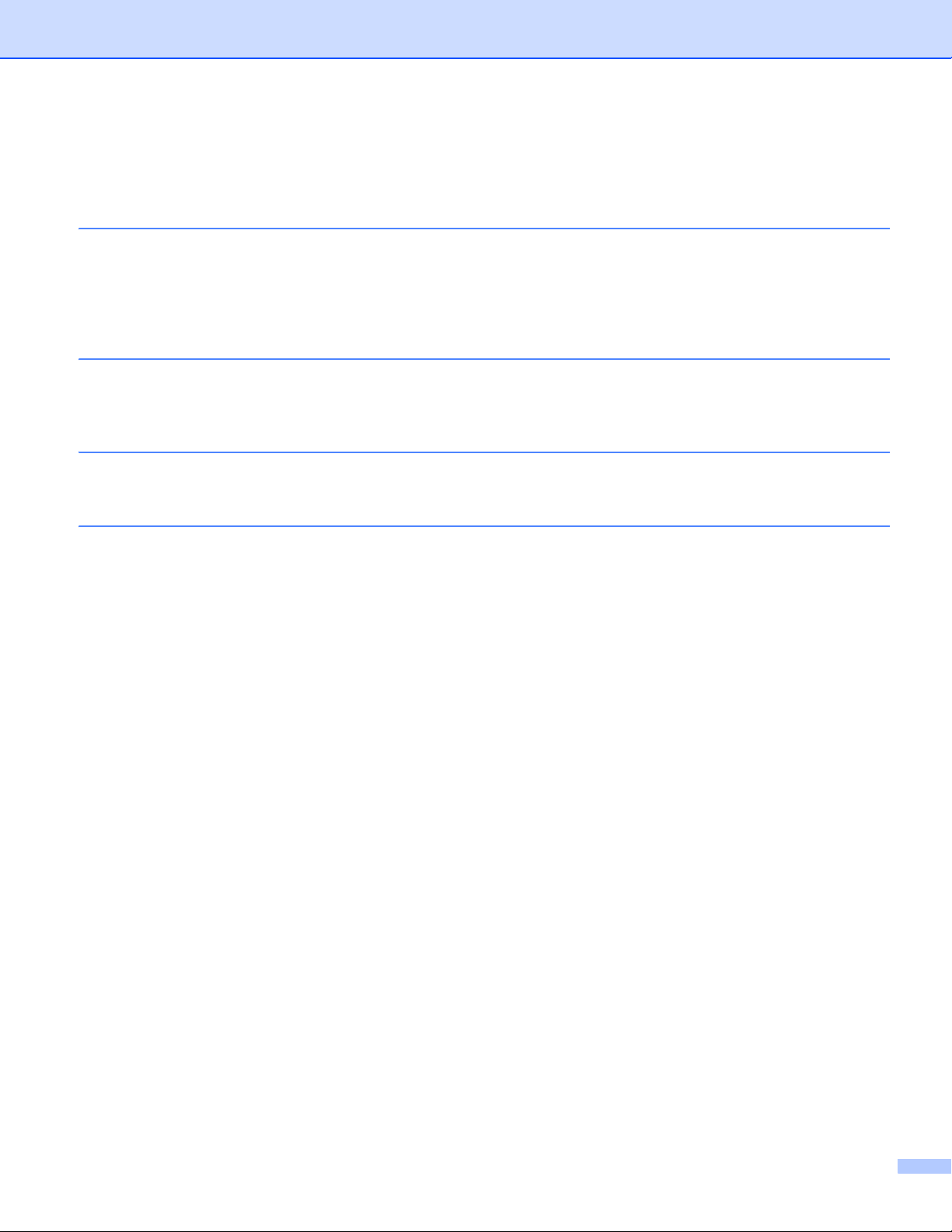
Obsah
1Úvod 1
Přehled ......................................................................................................................................................1
Hardwarové požadavky.............................................................................................................................2
Podporované operační systémy..........................................................................................................2
Nastavení sítě......................................................................................................................................2
2Tisk 5
Tisk ze zařízení iPad, iPhone a iPod touch ...............................................................................................5
Tisk pomocí systému OS X Lion v10.7 či novějšího..................................................................................6
3 Odesílání faxů (pro modely MFC) 7
Odesílání faxů pomocí systému OS X v10.8 či novějšího.........................................................................7
AOdstraňování problémů 8
Pokud máte problémy s přístrojem............................................................................................................8
Zakázání/povolení funkce AirPrint pomocí webové správy (webový prohlížeč)........................................9
ii
Page 4

1
1
Úvod 1
Přehled 1
Funkce AirPrint vám umožňuje bezdrátově tisknout fotografie, e-maily, webové stránky a dokumenty ze
zařízení iPad, iPhone a iPod touch, aniž by bylo nutné instalovat ovladač.
Požadavek na tisk
Tisk
Funkce AirPrint rovněž umožňuje odesílat faxy přímo z počítače Macintosh, aniž by je bylo nutné tisknout
(dostupné ve verzi OS X v10.8 či novější).
1 Kabelová nebo bezdrátová síť
2 Telefonní linka
3Váš přístroj Brother
4Přístroj příjemce
12
4
3
1
Page 5

Úvod
1
Hardwarové požadavky 1
Podporované operační systémy 1
Funkce AirPrint je kompatibilní se zařízeními iPad (všechny modely), iPhone (3GS či novější) a iPod touch
(3. generace či novější) s nejnovější verzí systému iOS. Další informace naleznete na webových stránkách
společnosti Apple: http://support.apple.com/kb/HT4356.
Nastavení sítě 1
Funkci AirPrint lze používat, pokud je vaše mobilní zařízení připojeno do stejné bezdrátové sítě, do které je
připojen i přístroj Brother. Funkce AirPrint podporuje bezdrátová připojení, která využívají režim Ad-hoc,
režim Infrastruktura nebo funkci Wi-Fi Direct™ (pouze u podporovaných modelů).
Konfiguraci připojení mobilního zařízení k bezdrátové síti proveďte podle návodu k obsluze mobilního
zařízení. Odkaz na návod k obsluze mobilního zařízení naleznete na webových stránkách společnosti Apple,
pokud v prohlížeči Safari klepnete na možnost .
Informace o konfiguraci přístroje Brother pro připojení k bezdrátové síti naleznete v návodech Stručný návod
k obsluze či Příručka uživatele programů a síťových aplikací k přístroji Brother.
Režim ad-hoc 1
Připojte mobilní zařízení k přístroji Brother bez použití bezdrátového přístupového bodu/směrovače.
1
2
1 Mobilní zařízení
2 Bezdrátový síťový přístroj (váš přístroj Brother)
2
Page 6

Úvod
1
Režim Infrastruktura 1
Připojte mobilní zařízení k přístroji Brother pomocí bezdrátového přístupového bodu/směrovače.
Když je přístroj Brother k bezdrátovému přístupovému bodu/směrovači připojen pomocí vlastní funkce
bezdrátového připojení:
1
2
3
1 Mobilní zařízení
2 Bezdrátový přístupový bod/směrovač
3 Bezdrátový síťový přístroj (váš přístroj Brother)
Když je přístroj Brother k bezdrátovému přístupovému bodu/směrovači připojen pomocí síťového kabelu:
1
2
4
3
1 Mobilní zařízení
2 Bezdrátový přístupový bod/směrovač
3Síťový kabel
4 Kabelový nebo bezdrátový síťový přístroj (váš přístroj Brother)
3
Page 7

Úvod
1
POZNÁMKA
Síť Wi-Fi Direct™ (pouze podporované modely) 1
Připojte mobilní zařízení k přístroji Brother pomocí funkce Wi-Fi Direct™. Funkce Wi-Fi Direct™ umožňuje
nakonfigurovat zabezpečenou bezdrátovou síť mezi vaším přístrojem Brother a mobilním zařízením, aniž by
bylo nutné používat přístupový bod.
1
2
1 Mobilní zařízení
2Váš přístroj Brother
Při použití funkce Wi-Fi Direct™ vaše zařízení Brother podporuje pouze bezdrátovou komunikaci typu
bod-bod.
4
Page 8

2
2
POZNÁMKA
Tisk 2
Tisk ze zařízení iPad, iPhone a iPod touch 2
Postup tisku se může lišit v závislosti na aplikaci. V níže uvedeném příkladu je použit prohlížeč Safari.
a Ujistěte se, že je přístroj Brother zapnutý.
b V prohlížeči Safari otevřete stránku, kterou chcete vytisknout.
c Klepněte na .
d Klepněte na Tisknout.
e Ujistěte se, že je zvolen váš přístroj Brother.
Je-li vybrán jiný přístroj (nebo žádná tiskárna), klepněte na možnost Vyberte tiskárnu.
Zobrazí se seznam dostupných zařízení. Klepněte na svůj přístroj.
f Zvolte požadované možnosti, například počet stran, které se budou tisknout, nebo oboustranný tisk
(pokud jej váš přístroj podporuje).
g Klepněte na Tisknout.
• Velikost papíru a typ papíru jsou určeny v závislosti na aplikaci iOS.
•Váš přístroj podporuje funkci Secure Function Lock. Tisk pomocí funkce AirPrint je možný i v případě, že
je tisk pro všechny uživatele omezen. Chcete-li omezit tisk prostřednictvím funkce AirPrint, nastavte funkci
Secure Function Lock (blokovací funkce) na možnost Veřejný režim a poté nastavte omezení funkce
Veřejný tisk. Další informace naleznete v návodech Podrobná příručka uživatele či Příručka uživatele
programů a síťových aplikací k přístroji Brother.
5
Page 9

Tisk
2
POZNÁMKA
POZNÁMKA
Tisk pomocí systému OS X Lion v10.7 či novějšího 2
Než začnete tisknout, přidejte přístroj Brother do seznamu tiskáren svého počítače Macintosh.
1 V nabídce Apple vyberte možnost Předvolby systému.
2 Klikněte na Tisk a skenování.
3 Klikněte na ikonu + nalevo pod podoknem Tiskárny.
4 Klikněte na Přidat tiskárnu nebo skener. Otevře se okno Přidat.
5 Vyberte svůj přístroj Brother a poté v rozevírací nabídce Použít zvolte možnost AirPrint.
6 Klikněte na Přidat.
Postup tisku se může lišit v závislosti na aplikaci. V níže uvedeném příkladu je použit prohlížeč Safari.
a Ujistěte se, že je přístroj Brother zapnutý.
b Na počítači Macintosh otevřete v prohlížeči Safari stránku, kterou chcete vytisknout.
c Zvolte Soubor a klikněte na Tisknout.
d Ujistěte se, že je zvolen váš přístroj Brother.
Pokud je vybrán jiný přístroj (nebo není vybrána žádná tiskárna), klikněte na rozevírací seznam
Tiskárna a vyberte svůj přístroj Brother.
e Zvolte požadované možnosti, například počet stran, které se budou tisknout, a oboustranný tisk (pokud
jej váš přístroj podporuje).
f Klikněte na Tisknout.
Váš přístroj podporuje funkci Secure Function Lock. Tisk pomocí funkce AirPrint je možný i v případě, že
je tisk pro všechny uživatele omezen. Chcete-li omezit tisk prostřednictvím funkce AirPrint, nastavte funkci
Secure Function Lock (blokovací funkce) na možnost Veřejný režim a poté nastavte omezení funkce
Veřejný tisk. Další informace naleznete v návodech Podrobná příručka uživatele či Příručka uživatele
programů a síťových aplikací k přístroji Brother.
6
Page 10

3
3
POZNÁMKA
POZNÁMKA
Odesílání faxů (pro modely MFC) 3
Odesílání faxů pomocí systému OS X v10.8 či novějšího 3
•Než začnete odesílat fax, přidejte přístroj Brother do seznamu tiskáren svého počítače Macintosh.
1 V nabídce Apple vyberte možnost Předvolby systému.
2 Klikněte na Tisk a skenování.
3 Klikněte na ikonu + nalevo pod podoknem Tiskárny.
4 Klikněte na Přidat tiskárnu nebo skener. Otevře se okno Přidat.
5 Vyberte svůj přístroj Brother a poté v rozevírací nabídce Použít zvolte možnost AirPrint.
6 Klikněte na Přidat.
•Přesvědčte se, zda je přístroj Brother připojen k telefonní lince a funguje správně.
• Pomocí funkce AirPrint lze odesílat pouze černobílé faxové dokumenty.
Postup odesílání faxu se může lišit v závislosti na aplikaci. V níže uvedeném příkladu je použita aplikace
Apple TextEdit.
a Ujistěte se, že je přístroj Brother zapnutý.
b Pomocí aplikace Apple TextEdit otevřete ve svém počítači Macintosh soubor, který chcete odeslat jako
fax.
c Klikněte na nabídku Soubor, a poté vyberte možnost Tisknout.
d Klikněte na rozevírací seznam Tiskárna, a poté vyberte možnost MFC-XXXX - Fax (kde XXXX je název
vašeho modelu).
e Zadejte údaje o příjemci faxu.
f Klikněte na Faxovat.
• Titulní stránky nejsou v současné době systémem OS X v10.8 podporovány.
•Váš přístroj podporuje funkci Secure Function Lock. Odesílání faxů pomocí funkce AirPrint není možné,
pokud je odesílání faxu (Fax Tx) pro všechny uživatele zakázáno. Další informace naleznete v návodech
Podrobná příručka uživatele či Příručka uživatele programů a síťových aplikací k přístroji Brother.
7
Page 11

A
A
V této kapitole je popsáno, jak řešit běžné problémy s funkcí AirPrint, se kterými byste se mohli setkat při
používání přístroje Brother. Pokud nebude možné problém vyřešit ani po přečtení této kapitoly, navštivte
stránky Brother Solutions Center na adrese http://solutions.brother.com/
Odstraňování problémů A
.
Pokud máte problémy s přístrojem A
Problém Řešení
Můj přístroj Brother se neobjevuje v seznamu tiskáren. Ujistěte se, že je přístroj Brother zapnutý.
Ověřte síťová nastavení. (Nastavení sítě uu strana 2)
Přesuňte mobilní zařízení blíže k bezdrátovému
přístupovému bodu/směrovači nebo k přístroji Brother.
Nelze tisknout. Ujistěte se, že je přístroj Brother zapnutý.
Ověřte síťová nastavení. (Nastavení sítě uu strana 2)
Snažím se tisknout vícestránkový dokument ze zařízení
iPhone, iPod touch nebo iPad, ale vytiskne se mi POUZE
první stránka.
Ujistěte se, že používáte nejnovější verzi systému iOS.
Další informace o funkci AirPrint naleznete v tomto článku
podpory společnosti Apple:
http://support.apple.com/kb/HT4356
8
Page 12

Odstraňování problémů
A
POZNÁMKA
Zakázání/povolení funkce AirPrint pomocí webové správy
(webový prohlížeč) A
Funkci AirPrint přístroje lze zapnout nebo vypnout pomocí běžného webového prohlížeče (ve výchozím
nastavení je zapnuta).
a Ujistěte se, že je přístroj připojen ke stejné síti jako počítač.
b Na počítači otevřete webový prohlížeč.
c Do adresního řádku prohlížeče zadejte "http://IP adresa přístroje/" (kde "IP adresa přístroje" je IP adresa
přístroje Brother).
Například:
http://192.168.1.2/
• IP adresu přístroje uvidíte v síťové nabídce na ovládacím panelu. Další informace naleznete v návodu
Příručka uživatele programů a síťových aplikací k přístroji Brother.
• Pokud jste nastavili přihlašovací heslo pro webovou správu, zadejte heslo do pole Login (Přihlášení), a
poté klikněte na volbu .
d Klikněte na Network (Síť).
e Klikněte na Protocol (Protokol).
f Chcete-li zakázat AirPrint, zrušte zaškrtnutí políčka AirPrint. Chcete-li AirPrint povolit, zaškrtněte
g Klikněte na Submit (Potvrdit).
h Restartujte přístroj.
políčko AirPrint.
9
Page 13

Navštivte naše webové stránky
http://www.brother.com/
www.brotherearth.com
